登录
- 微信登录
- 手机号登录
微信扫码关注“汇帮科技”快速登录
Loading...
点击刷新
请在微信【汇帮科技】内点击授权
300秒后二维码将过期
二维码已过期,点击刷新获取新二维码
登录
登录
其他登录方式
修改日期:2025-10-23 15:00
音频格式的转换是数字生活中一个常见需求,尤其是AAC与MP3这两种格式之间的转换。AAC作为一种音频编码格式,在压缩效率和音质上有一定优势,但兼容性却不如MP3广泛。很多播放设备或编辑软件对MP3的支持更为全面,因此将AAC转换为MP3可以让音频文件在更多场景下使用。本教程将详细介绍五种实用方法,帮助大家轻松完成AAC到MP3的转换。无论你是普通用户还是对音频处理有一定了解的人,都可以通过这些步骤快速上手。接下来,我们逐一展开讲解具体操作方法,内容清晰、语言简练,便于理解和操作。
步骤一:下载并打开汇帮音频大师软件,点击界面中的“音频转换”选项进入功能页。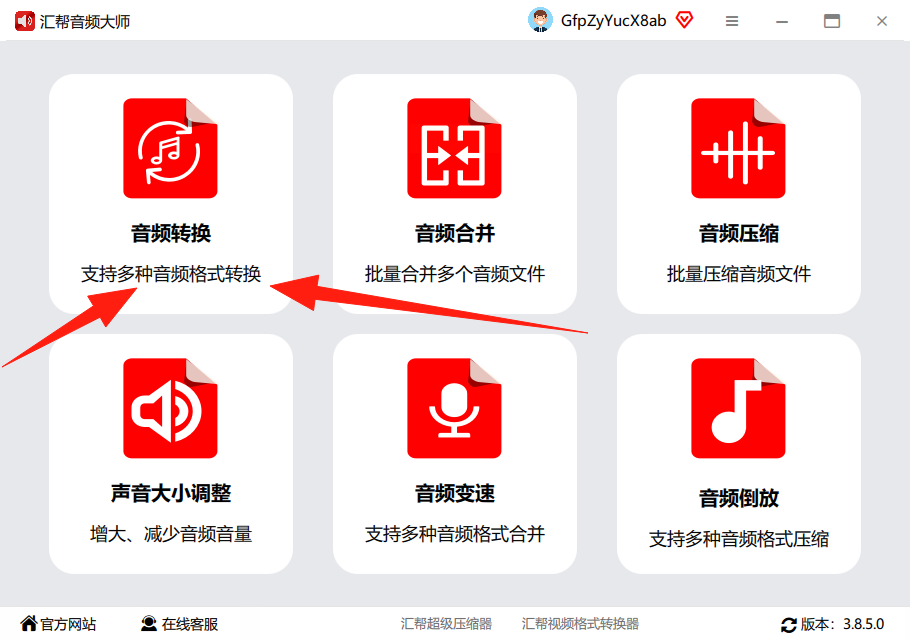
步骤二:在音频转换页面,选择添加需要转换的AAC文件。软件支持批量上传,你可以直接拖拽多个文件到指定区域。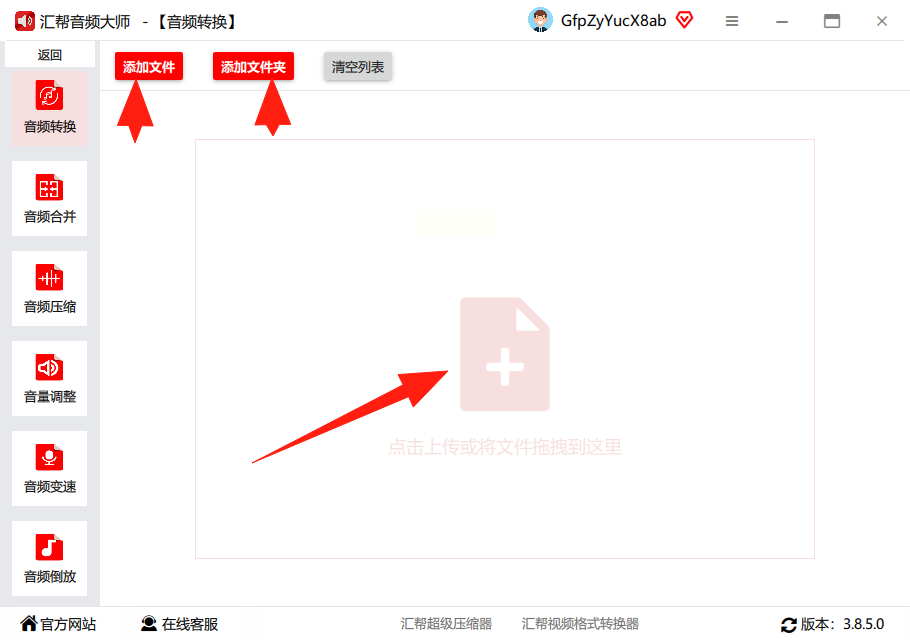
步骤三:文件上传后,界面会显示可编辑的参数。在导出格式中选择MP3,其他选项如声道和比特率可以根据需要调整。如果不需要修改,保持默认设置即可。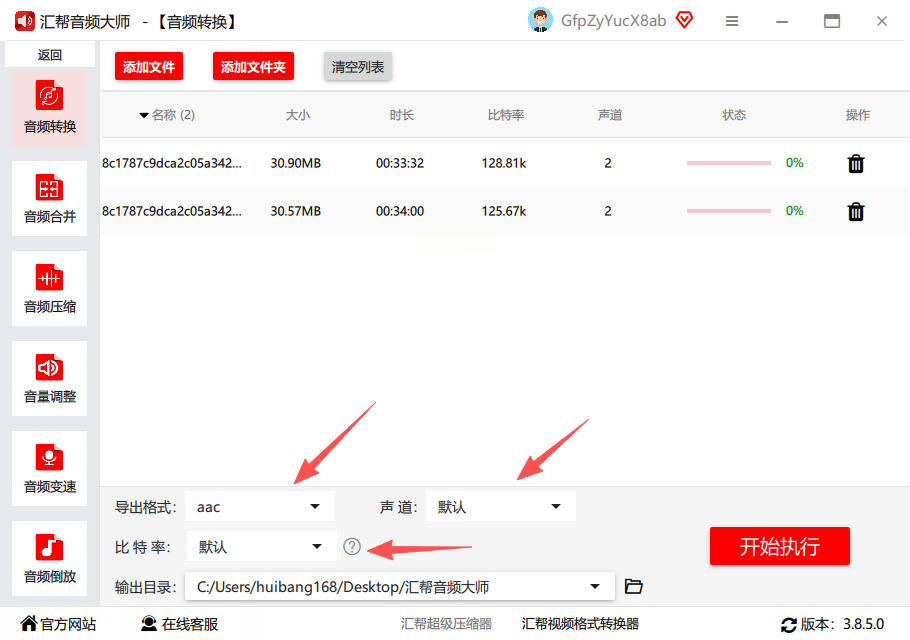
步骤四:设置输出路径,选择转换后文件的保存位置。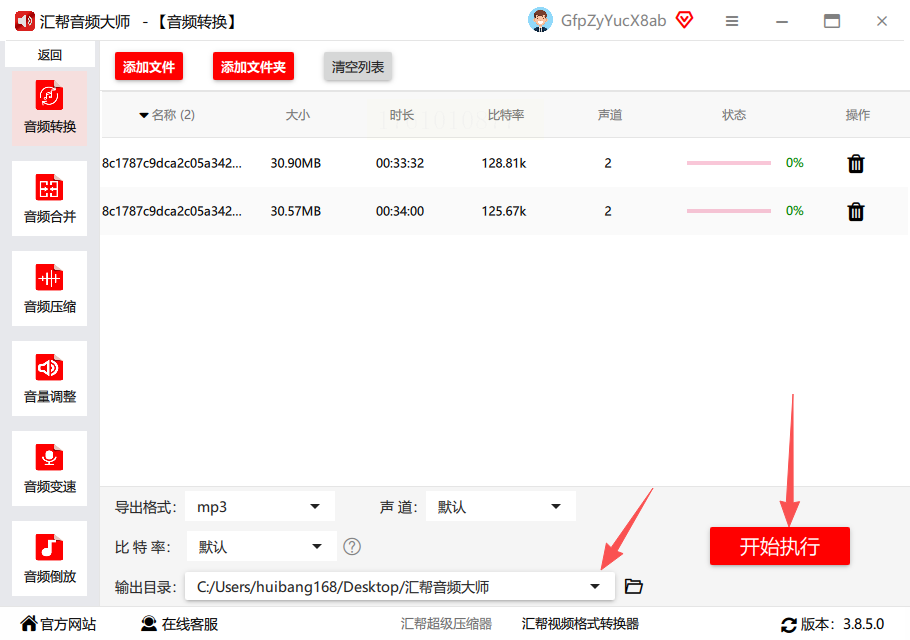
步骤五:点击“开始执行”按钮,等待转换完成。转换成功后,软件会提示完成,并保留原始AAC文件作为备份。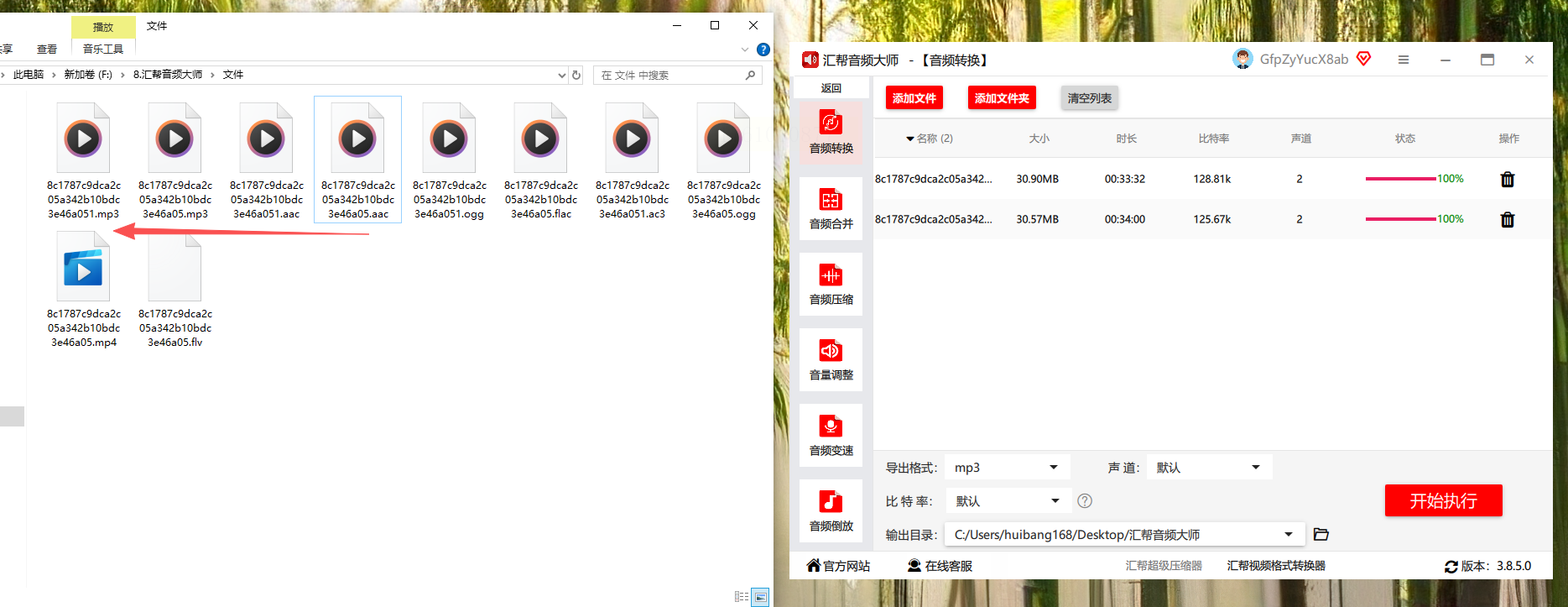
步骤一:打开Super Sound Converter软件,在主界面点击添加文件,导入需要转换的AAC音频。
步骤二:在输出格式下拉菜单中选择MP3,如果软件提供编辑功能,可以在这里对音频进行简单调整。
步骤三:点击“Convert”按钮开始转换,转换完成后在输出文件夹中找到生成的MP3文件。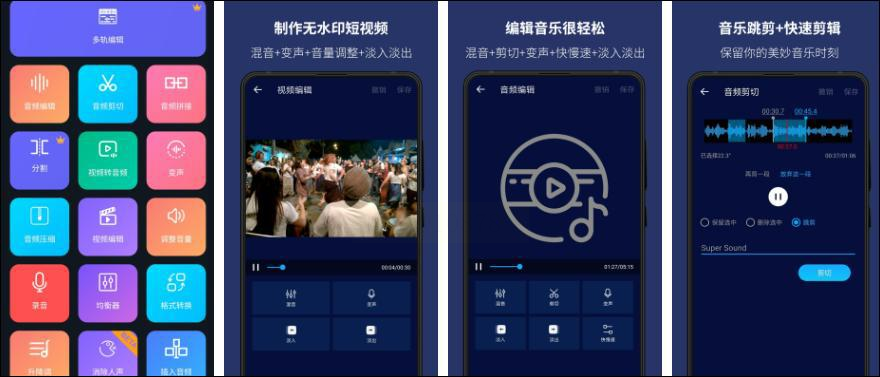
步骤一:启动迅捷视频转换器,在首页找到“音频转换”功能,点击进入并上传AAC文件。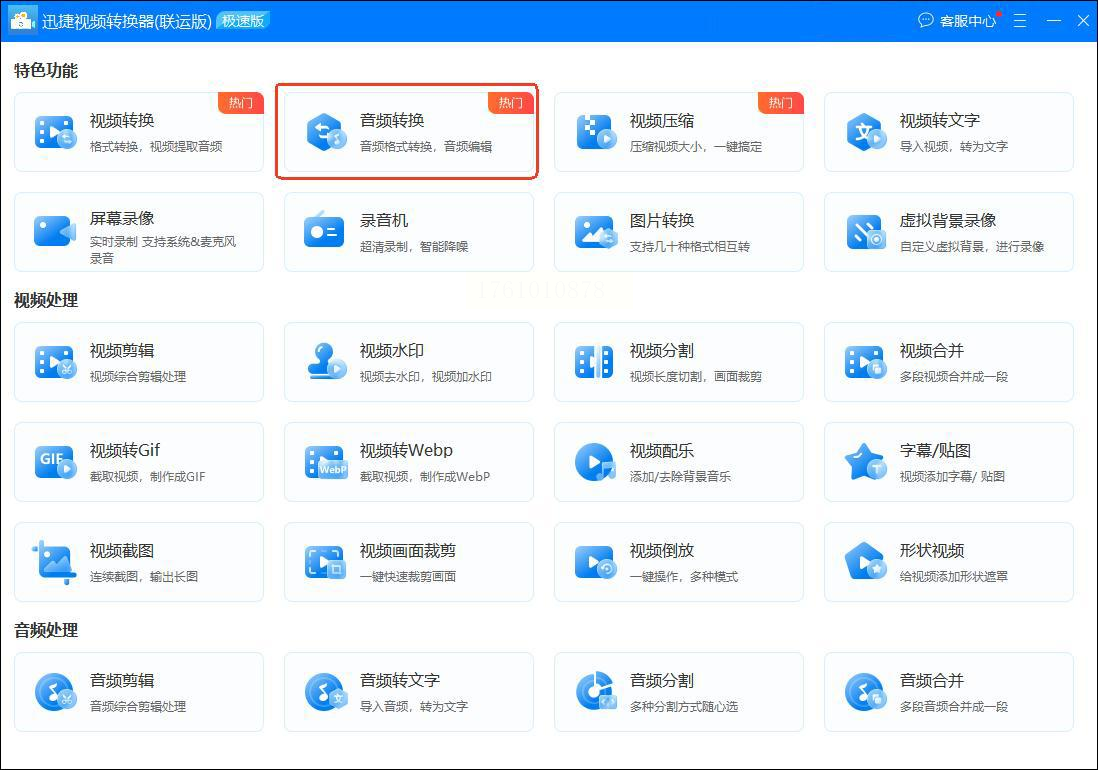
步骤二:在文件上传后的界面中,点击“输出格式”选项,设置为MP3格式。根据需要,可以调整音频质量或比特率等参数。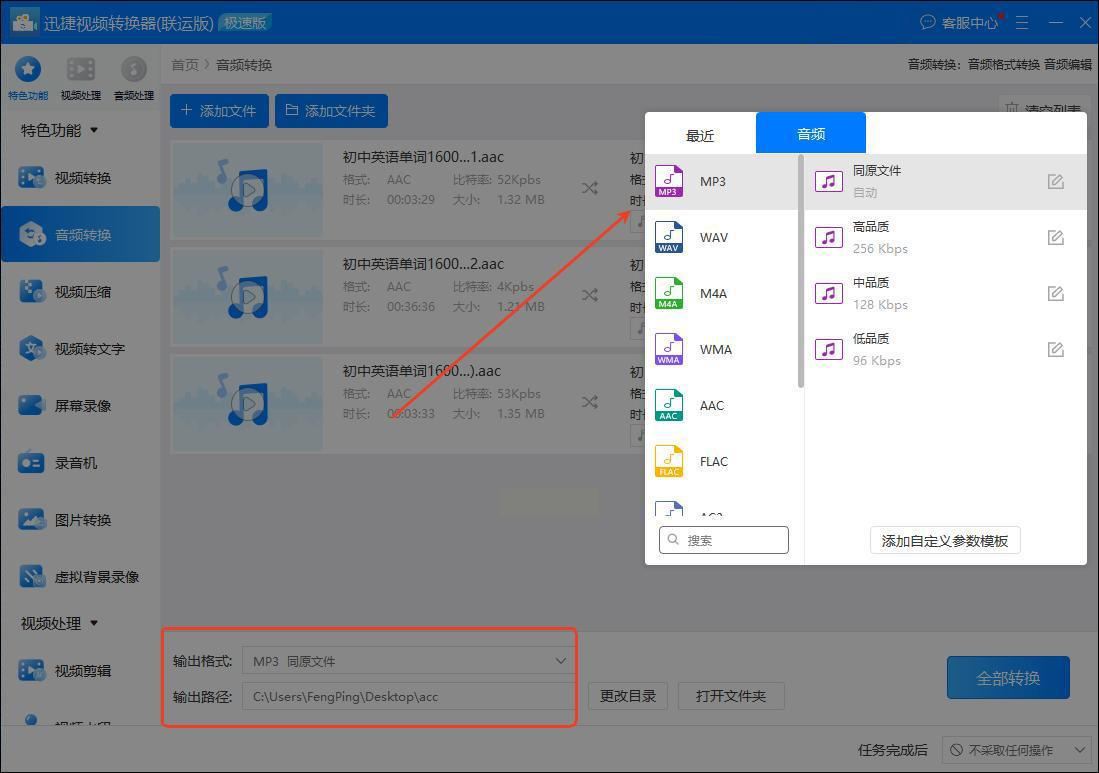
步骤三:点击“全部转换”按钮,等待处理完成。转换后的MP3文件会自动保存到预设的输出目录。
步骤一:打开Convertio网站,在工具页面点击“选择文件”按钮,上传本地AAC文件。
步骤二:在输出格式中选择MP3,并根据需要设置音质或比特率等参数。
步骤三:点击“转换”按钮,等待处理完成。完成后,点击下载按钮将MP3文件保存到设备。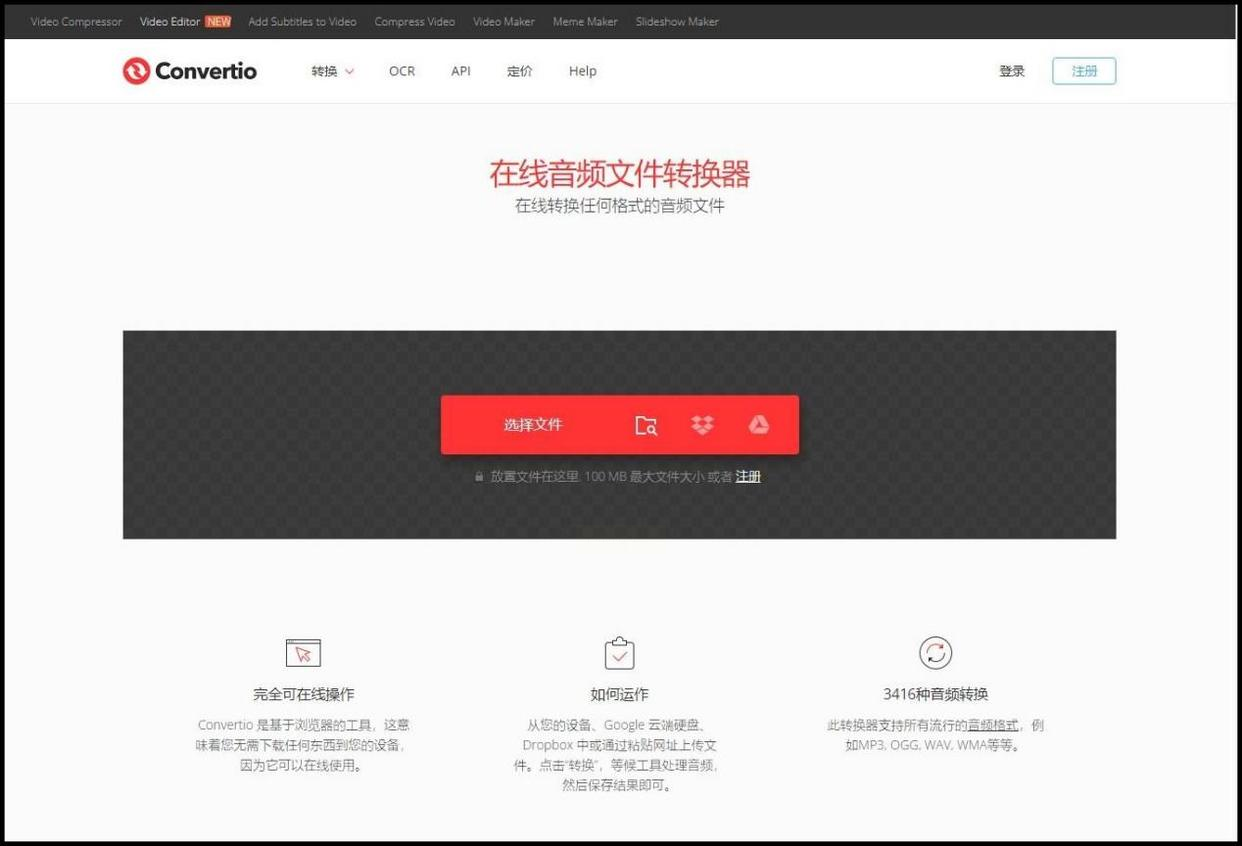
步骤一:运行Bigasoft Audio Converter软件,在音频转换模块中添加AAC文件。
步骤二:在输出设置中选择MP3格式,并可自定义比特率或采样率等参数。
步骤三:点击“Convert”按钮启动转换,完成后在指定路径查看MP3文件。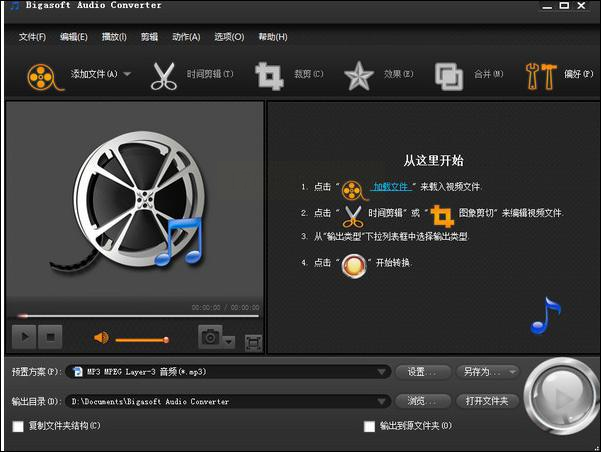
常见问题解答
如果转换后的MP3文件无法播放
可能是参数设置不正确。检查比特率或采样率是否与目标设备兼容,尝试重新设置并转换。
转换过程中软件没有响应
可能是文件过大或系统资源不足。关闭其他程序,或者将文件分批处理,避免同时转换多个大型文件。
转换后音质变差怎么办
这通常是由于比特率设置过低。在转换时选择较高的比特率,可以保留更多原始音质,但文件大小可能会增加。
通过以上多种方法,你可以轻松将AAC音频转换为MP3格式,适应不同设备和场景的需求。音频处理并不复杂,掌握这些基本技巧后,你就能灵活应对各种格式问题。如果在使用中遇到其他疑问,多尝试不同设置或工具,往往能快速找到解决方案。希望本教程能帮助你顺利完成音频转换,提升日常使用体验。
如果想要深入了解我们的产品,请到 汇帮科技官网 中了解更多产品信息!
没有找到您需要的答案?
不着急,我们有专业的在线客服为您解答!

请扫描客服二维码